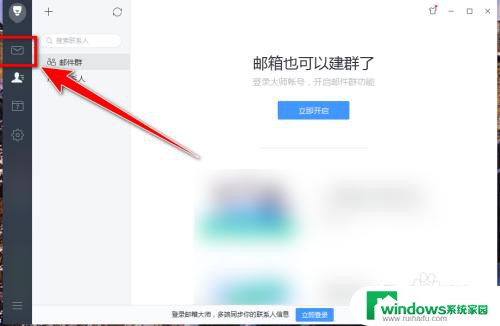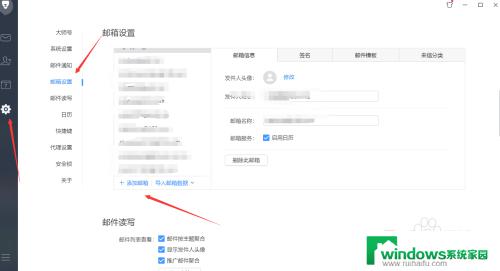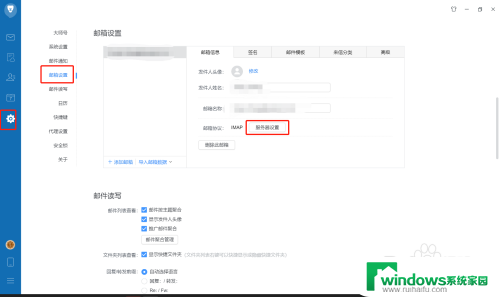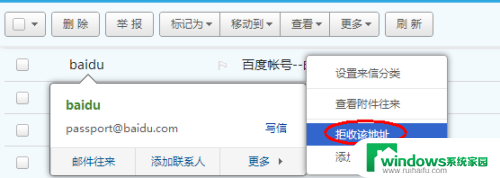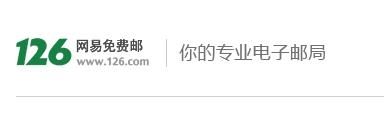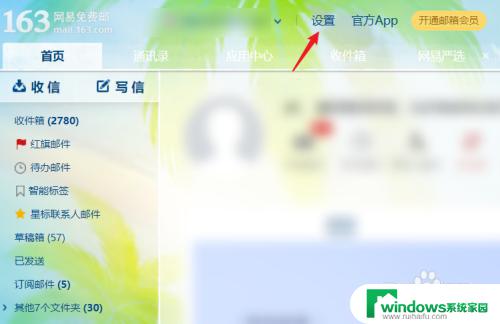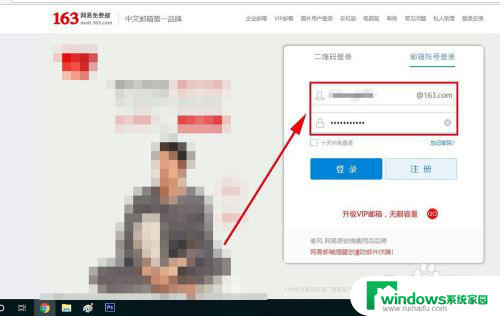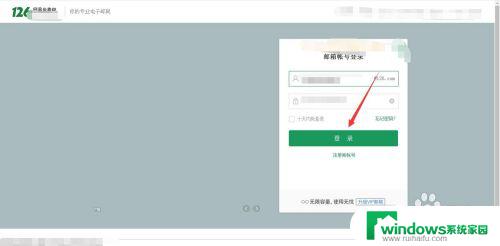网易邮箱大师批量导入邮箱 网易邮箱大师如何导入邮件附件
更新时间:2023-07-12 09:57:47作者:yang
网易邮箱大师批量导入邮箱,在现如今办公和通信中,邮件一直是不可或缺的工具,对于商务人士来说,日常工作中需要收发大量邮件,而如何高效地导入大量邮箱和附件也变得尤为重要。而网易邮箱大师作为一款功能全面的邮箱管理工具,不仅可以轻松导入大量电子邮件,还能够方便快捷地导入邮箱中的附件,为我们的邮箱管理提供了极大的便利。接下来我们就来详细了解一下网易邮箱大师如何实现这些功能。
方法如下:
1.在网易邮箱大师中,点击左侧工具栏上的“齿轮”图标。
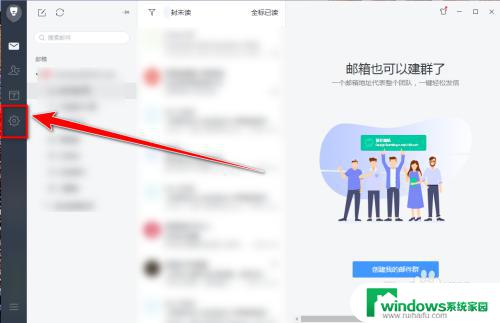
2.在“设置”页面中,点击“邮箱设置”。
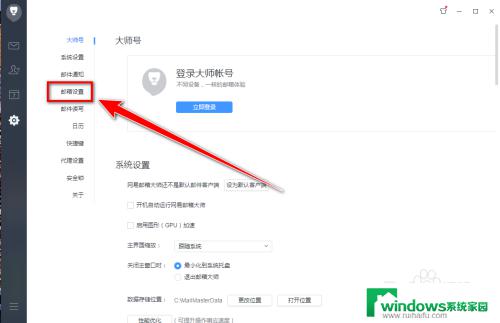
3.在“邮箱设置”的页面里,点击“导入邮箱数据”。
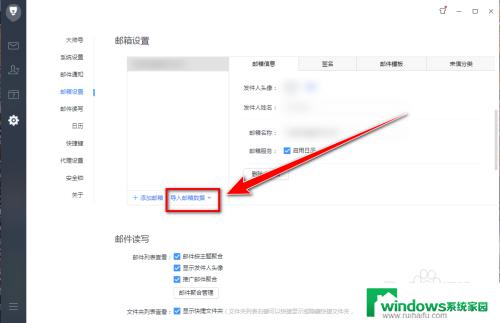
4.在下拉列表中, 点击“邮箱大师数据”。
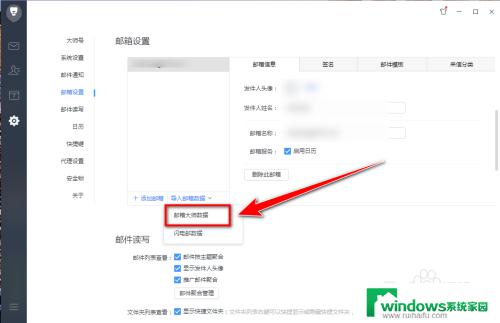
5.在“导入邮箱大师数据”的窗口中, 点击“浏览”。
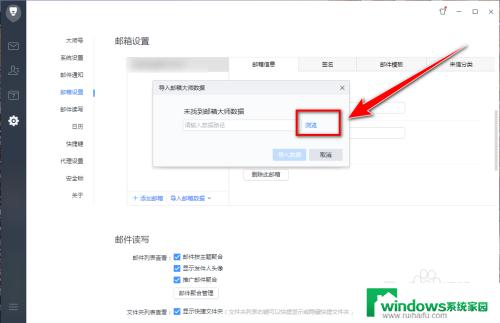
6.在“浏览计算机”的窗口中,选择保存着邮箱数据的文件夹,再点击“确定”按钮。
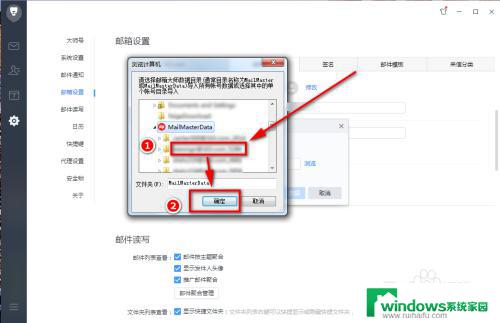
7.回到“导入邮箱大师数据”的窗口里,点击“导入数据”按钮。即可导入对应邮箱的数据。
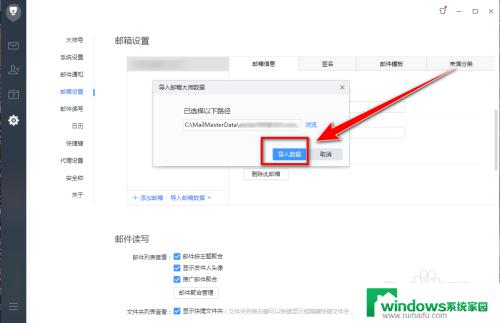
以上就是网易邮箱大师批量导入邮箱的全部内容,如果您也遇到了这种情况,可以按照这个方法进行解决,希望这篇文章能够帮到您。